64ビットバージョンのWindows11/10に最適なページファイルサイズはどれくらいですか?
64ビット(64-bit)バージョンのWindowsおよびWindowsServerは、32ビットバージョンがサポートするよりも多くの物理メモリ(RAM)をサポートします。ただし、 ページファイルサイズを構成または増やす(increase page file size)理由は変更されていません。これは常に、必要に応じてシステムクラッシュダンプをサポートすること、または必要に応じてシステムコミット制限を拡張することです。
たとえば、大量の物理メモリがインストールされている場合、ピーク使用時にシステムのコミットチャージをバックアップするためにページファイルが必要ない場合があります。使用可能な物理メモリだけでも、これを行うのに十分な大きさである可能性があります。ただし、システムクラッシュダンプをバックアップするには、ページファイルまたは専用のダンプファイルが必要になる場合があります。
64ビットバージョンのWindows 11/10に最適なページファイルサイズ(File)
それは、どのくらいのpagefile.sysサイズを割り当てる必要があるかという問題を提起しますか?通常のユーザーの場合、 Windows OSに決定させることにより、ページファイルのサイズをデフォルト値のままにしておくことをお勧めします。(Page File)
ほとんどのWindowsPCは(Windows)SSD(SSDs)とNVMeに移行し始めており、コストがかかります。それでは、適切なサイズを決定するのに役立つ要因を見てみましょう。
- クラッシュダンプ設定
- ピークシステムコミットチャージ
- アクセス頻度の低いページの数
ページファイル(File)管理は、 Windowsによって自動(Automatic)に設定されています。にあり、隠しファイルです。手動で構成する場合は、この計算を使用できます。また、これを行うには、Pagefileと、それが管理者アカウント権限でどのように機能するかを明確に理解している必要があります。C:\pagefile.sys
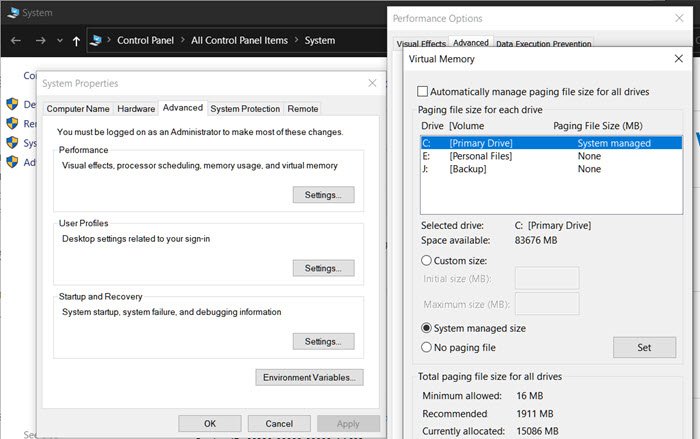
1]クラッシュダンプ設定
以下(Below)は、Microsoftが次の計算を使用することを推奨する計算です。
| System crash dump setting | Minimum page file size requirement |
|---|---|
| Small memory dump (256 KB) | 1 MB |
| Kernel memory dump | Depends on kernel virtual memory usage |
| Complete memory dump | 1 x RAM plus 257 MB* |
| Automatic memory dump | Depends on kernel virtual memory usage. For details, see the Automatic memory dump. |
* 1 MBのヘッダーデータとデバイスドライバーは、合計256MBのセカンダリクラッシュダンプデータになります。
Windowsは、すべてのダンプファイルをに保持し%SystemRoot%Minidump、それらを自動的に管理します。専用を有効にする場合は、レジストリ(Registry)エントリDedicatedDumpFileを変更する必要があります。
- レジストリエディタ(Registry Editor)を開き、次のキーを参照します。
HKEY_LOCAL_MACHINE\SYSTEM\CurrentControlSet\Control\CrashControl
- (Right-click)CrashControlを(CrashControl)右クリックして、新しい文字列値を作成し、 (String Value )DedicatedDumpFileという名前を付けます。
- それをダブル(Double)クリックし、値を <Drive>:\<Dedicateddumpfile.sys>. ドライブは「D、E」などのパーティションです。(Drive)
- 次に、DWORD DumpFileSize を作成し、サイズをメガバイト(MB)で定義する値を設定します。
サイズやその他の要素を設定することもできます。詳細については、公式ページをご覧ください(on the official page)。
2]ピークシステムコミットチャージ
コミット(Commit)チャージは、すべてのプロセスが物理メモリとページファイルに収まることが保証されている仮想メモリの合計量を表します。ピークとは、オペレーティングシステムが最後に起動されてからの合計コミットチャージが達した最高額です。
3]アクセス(Quantity)頻度の低いページの数+
この方法に従って、アクセス頻度の低いページ数+を調べ、ページファイルの最小サイズと最大サイズを確認します。
| Minimum page file size | Maximum page file size |
|---|---|
| Varies based on-page file usage history, amount of RAM (RAM ÷ 8, max 32 GB), and crash dump settings. | 3 × RAM or 4 GB, whichever is larger. This is then limited to the volume size ÷ 8. However, it can grow to within 1 GB of free space on the volume if required for crash dump settings. |
ページファイル(Page File)と言えば、次のリンクのいくつかを確認することをお勧めします。
- シャットダウン時にWindowsページファイルをクリアする方法(How to clear the Windows Page File at Shutdown)
- MemInfo –リアルタイムのメモリとページファイルの使用状況モニター(MemInfo – A Real-time Memory & Page file Usage Monitor)
- MFT、ページファイル、レジストリ、システムファイルを最適化する方法。
Windows 11/10に適したページファイルサイズを決定できたと思います。
Related posts
Windows 10のシャットダウン時のバックアップ方法、Move、またはDelete PageFile.sys
Windows 10にシャットダウン時にPageFile.sys削除する方法
Windows 10のPage File sizeまたは仮想メモリを増やす方法
Windows 10のページファイルとは何ですか?
File ExplorerでFile ExplorerのWindows 10の表示方法
Windows 10でFile Explorer navigation pane widthをリセットする方法
Windows 10でFile and Folder permissionsをデフォルトにリセットする方法
Set or Change File Associations&ExtensionsのWindows 10
Best無料の3D File Viewer software Windows 11/10で3Dモデルを表示するには
Windows 11/10の場合はBest Free File Compression software
Windows 10ですべてのFile Associationsをデフォルトにリセットする方法
Windows 10でWindows File Explorerを簡単に再起動する方法
public Wi-Fi Login Page Windows 11/10に表示されていません
Thumbnail Previews File Explorer Windows 11/10では表示されていない
File or FolderのFile or Folderの変更方法Windows 11/10
Windows 11/10のFile ExplorerからOneDrive iconを削除する方法
Fix EXE file EXE file Windows 10
Windows 10でFile Explorerを開く方法
Explorer++は、Windows 10 File Explorerに代わる優れたものです
File ExtensionsをWindows 11/10に表示する方法
